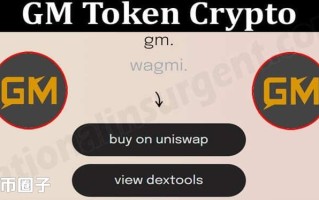问题1:
如何设置,保证封面无页码、目录页码为罗马数字、正文页码为阿拉伯数字?
1、依次点击“视图”——“大纲”,进入到“大纲显示”页面;
2、在“大纲显示”页面,将鼠标放置于“目录”上一空行处,依次点击“布局”——“分隔符”——“分节符”——“下一页”;
3、目录及正文前均插好分页符后,点击上方“关闭大纲视图”返回到页面视图;
4、双击目录页脚,进入页码编辑状态,依次点击“页眉页脚”——“页码”——“页面底端”(此处根据需求选择),在右侧弹框中选择自己想要的页码样式;
5、点击下方"设置页码格式”,在弹框中选择“编号格式”(可在右侧下拉列表中选择),勾选“页码编号”下的“起始页码”,确定;
6、勾选“首页不同”,取消“链接到前一节”。
正文页码设置方法同上,大家自行练习哦~
问题2:
如何设置,保证封面无页眉,奇偶页页眉不同?
有了问题1的基础,这个问题已经是小菜一碟啦~
不过呢,小翼还是跟小伙伴们一起来操作一遍。我们来给奇偶数页分别添加页眉内容为“项目名称”、“编制单位”。
1、任选一页正文,双击页眉,勾选“首页不同”、“奇偶页不同”,依次在奇偶数页输入页眉内容即可;
2、鼠标放置于封面页眉横线上方,右击鼠标,在弹出页面中依次点击“样式”——“清除格式”,即可删除封面页页眉横线。
Word页眉、页码设置,你学废了吗?
欢迎小伙伴们在评论区留下你的问题,我在评论区等你们!
最后,感觉有用的伙伴别忘了一键三连哦~
标签: 呈